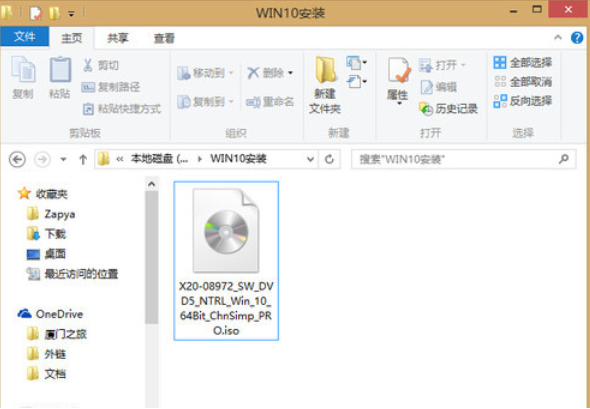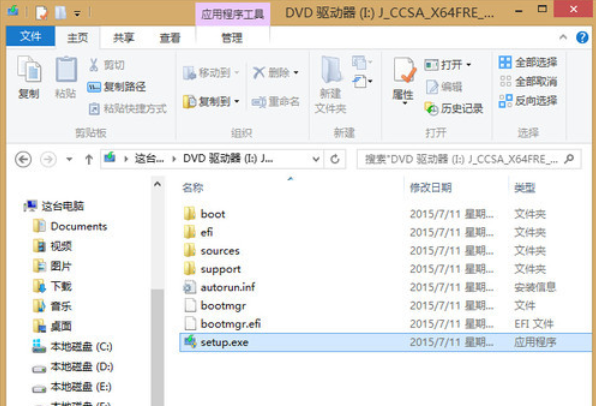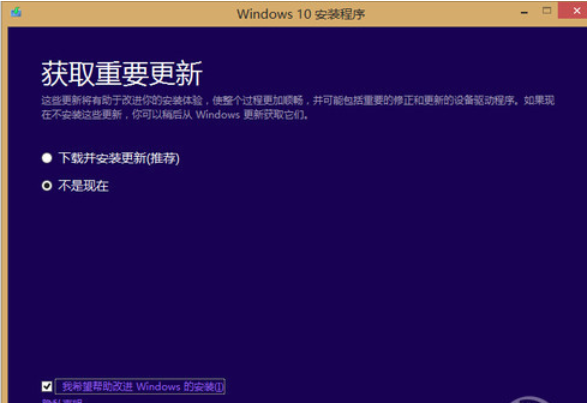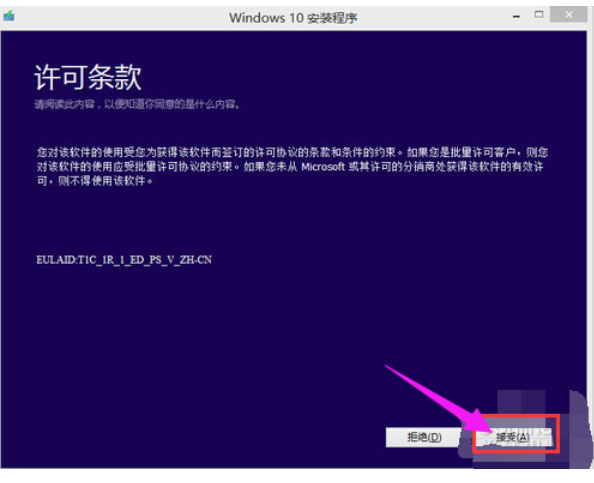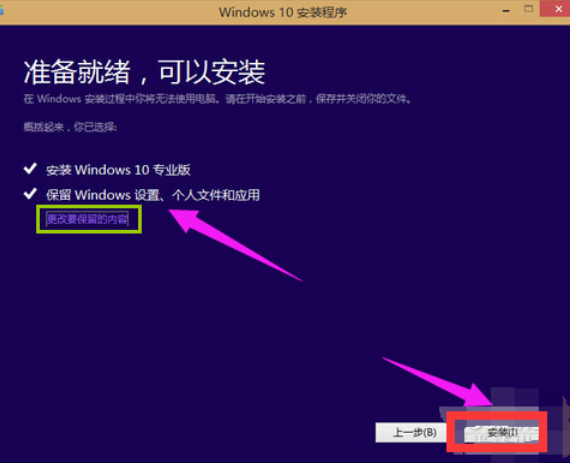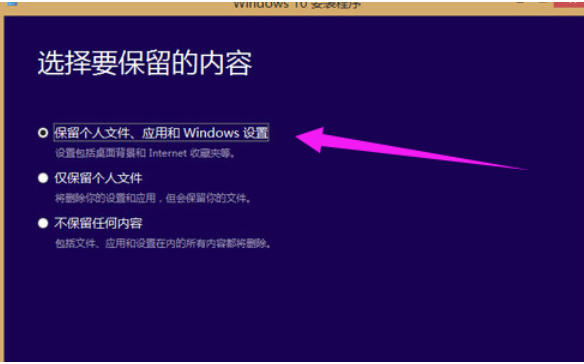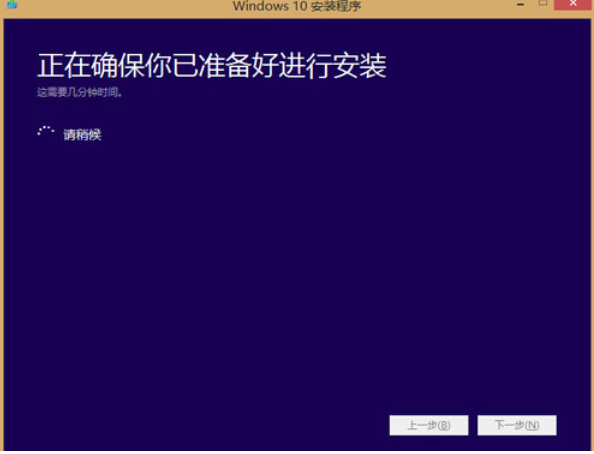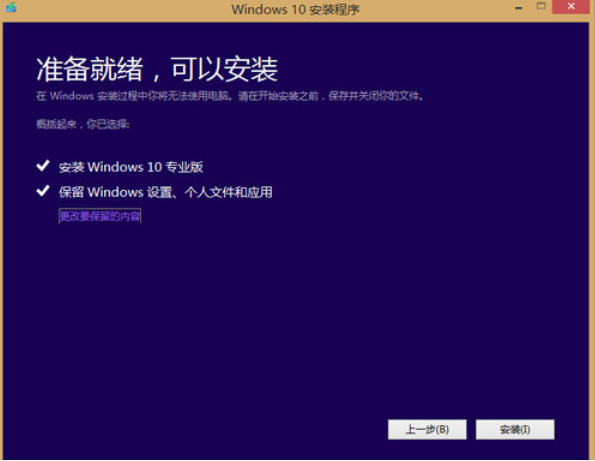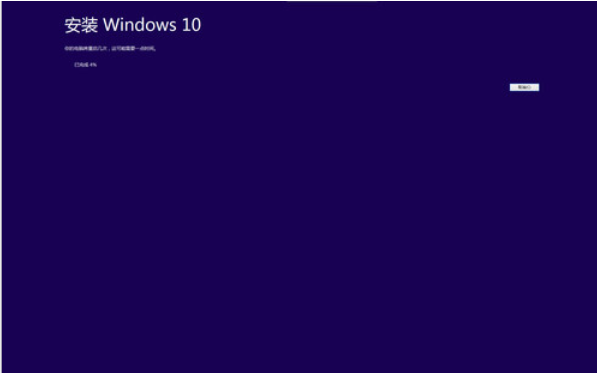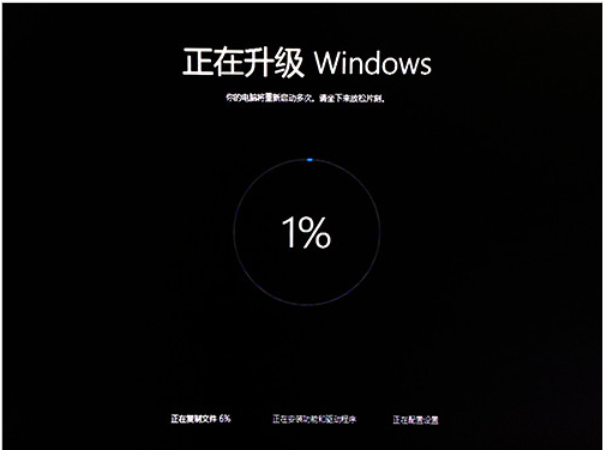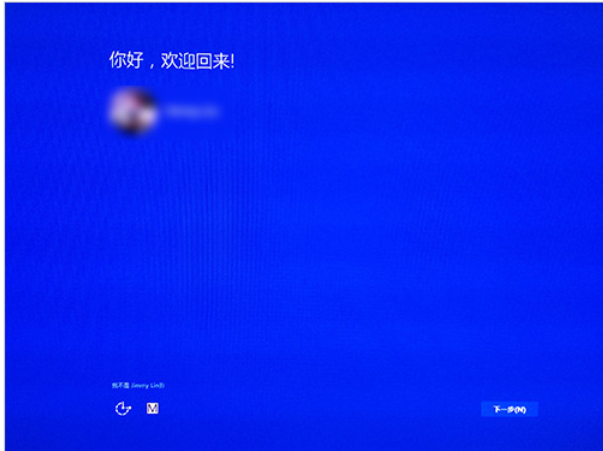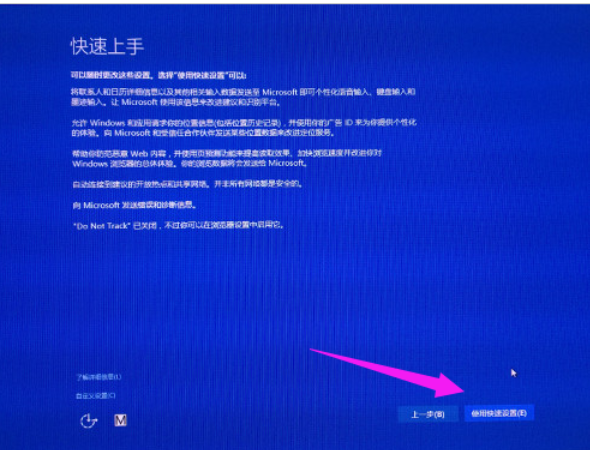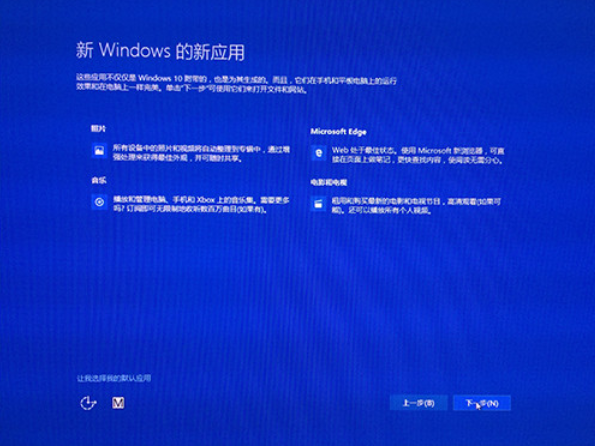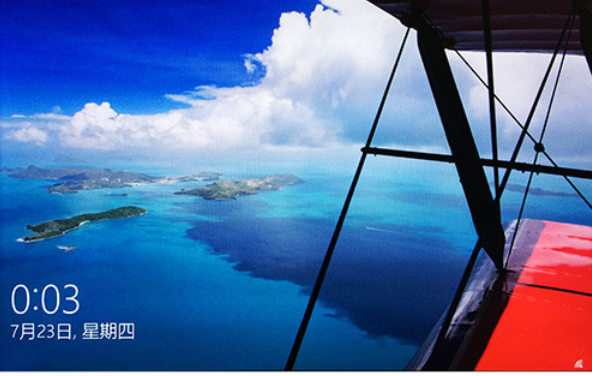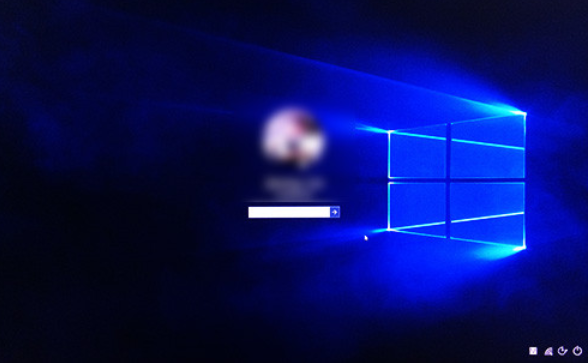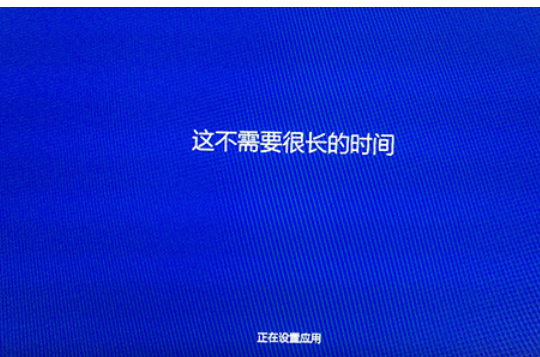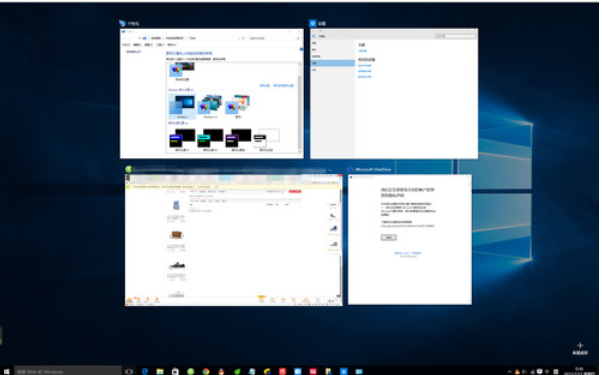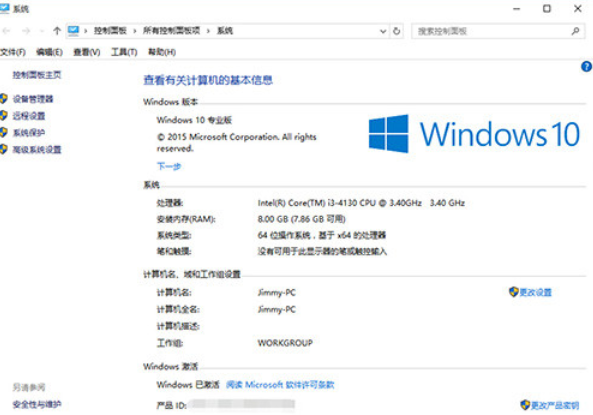Win8系统怎么升级win10?
win10和win8一样都是全新的启动方式,也都是支持快速启动,但作为最新的操作系统win10在各方面都会比win8更加优秀些,不过是操作界面或是系统功能都比win8更丰富些,于是就有许多使用win8的用户想升级到win10系统,那么要怎么升级win10呢?下面小编就来给大家介绍一下win8升级win的方法
1,下载Win10正式版镜像文件
2,双击ISO镜像文件,Win8.1下会自动将其加载为虚拟光驱,双击打开setup.exe
3,选择“不是现在”
(重要更新等待安装完成后再进行,这样可以减少等待时间,尤其是对于网速比较慢的用户。)
4,同意许可条款
5,可以点击“更改需要保留的内容”选择升级安装要保留的内容。
6,选择第一项会保留win8.1下与win10相兼容的配置项,也就是说安装后旧系统的配置全部都还保留。第二项是只保留个人文件,既配置信息会被删除。第三项则是全部删除
7,点击下方的安装
8,耐心等待至自动重启
9,自动重启后会进入一个环形百分比进度条,等待进度条加载完成即可。期间会有2-3次自动重启。
10,看到这一步说明距离安装完成已经不远了,按照以下提示完成一些简单的设置即可完成安装。
进入简单设置
11使用快速设置
12,继续点击:下一步
13完成安装
14,输入原win8.1密码
15,第一次进入需等应用配置
16,进入win10桌面
17,已经自动激活
相关文章
- 电脑win8怎么升级win10系统?
- Win8系统能不能直接安装Win10系统?
- win8系统和win10哪个好用
- 怎么解决Win8升级Win10系统遇到错误8007045D?
- Win8系统怎么不重装系统直接升级到Win10系统?
- 修复:Win8.1/Win10专业版出现“Clfs.sys”错误
- Win8如何升级win10正式版 详细操作方法
- Win8如何升级Win10 Win8.1升级Win10图文教程
- Win8.1/Win10截图及编辑工具Snip上手视频
- Win8.1升级Win10系统出现更新错误80240016
- Win8.1如何升级Win10?
- 微软为啥按时终止Win7/Win8.1免费升级Win10系统?
- 如何在Win10启用Win7/Win8.1通知区域图标设置?
- win8升级win10的具体操作方法
- Win10系统怎么退回Win8.1系统?
- Win10暴虐Win8!你就是第二个Vista
相关推荐
-
MSDN Win10 IoT Enterprise 22H2 正式版 V2023

MSDN Win10 IoT Enterprise 22H2 正式版 V2023是一款非常不错的电脑操作系统,这款系统体积非常小,占用电脑内存小,而且非常的纯净,安装完成就可以立即使用,无需激活,喜欢的用户快来下载吧!
-
Windows10 LTSC 2021 官方正式版

Windows10 LTSC 2021 官方正式版是小编为大家带来的Win10企业版本,这款系统版本解决了无法连接共享打印机的问题,这里为大家带来最新的镜像安装包,用户可以一键安装,快速体验新版功能!
-
俄罗斯大神Win10终极版 V2023

俄罗斯大神Win10终极版是一款非常精简的系统,有着很小的系统内存,能够帮助大家节省更多的空间。这个系统能够提供很多优化过的功能,移除了一些不常用的功能,让系统更加流畅。
-
MSDN Win10 21H2 简体中文版 V2023

MSDN Win10 21H2 简体中文版 V2023是目前非常稳定的一款电脑操作系统,系统中有着非常丰富的功能可供用户们使用,且安装全程都能都无需手动操作,是大家工作、学习必备的操作系统。
-
MSDN Win10 22H2 简体中文版 V2023

MSDN Win10 22H2 简体中文版 V2023是小编为大家带来的MSDN 5月最新的win10镜像文件,这款系统是采用微软原版系统制作,非常的纯净,占用内存小,用户可以随时一键在线安装体验!
-
win10 iso镜像64位 V2023

win10 iso镜像64位是一款简单好用的安装系统,该系统非常稳定,具有非常丰富的安装功能和使用功能,在游戏过程中自动关闭无用的后台和服务,系统经过优化,避免游戏不兼容和延迟的问题,对win10 iso镜像64位感兴趣的用户可以来系统部落下载使用。